绘图软件
中文教程
— TECPLOT 360
零点研究室编
�
目录
第一章 软件简介 ..................................................................................................................... 1
第一章 菜单功能 ..................................................................................................................... 2
2.1 文件菜单(File) ........................................................................................................... 2
2.2 编辑菜单(Edit) .......................................................................................................... 2
2.3 视图菜单 .................................................................................................................... 2
2.4 轴菜单 ........................................................................................................................ 3
2.5 域菜单: .................................................................................................................... 3
2.6 XY 菜单 ...................................................................................................................... 4
2.7 格式菜单 .................................................................................................................... 5
2.8 数据文件 .................................................................................................................... 5
2.9 框架菜单 .................................................................................................................... 6
2.10 工作空间菜单 .......................................................................................................... 6
2.11 工具菜单 .................................................................................................................. 6
2.12 边框工具栏选项的用法 ........................................................................................... 6
第二章 绘图实例 ..................................................................................................................... 8
3.1 绘制 xy 曲线 .............................................................................................................. 8
3.2 绘制平面图形 ............................................................................................................ 8
3.3 绘制 3D 图形 ............................................................................................................. 8
3.4 例子 ............................................................................................................................ 8
第四章 TECPLOT 常用文件格式 ........................................................................................ 17
4.1 文件头说明 .............................................................................................................. 17
4.2 有限元与数据的结构 .............................................................................................. 17
4.3 格式示例文件 .......................................................................................................... 20
第五章 MIKE 与 TECPLOT 结合使用 ................................................................................ 23
5.1 绘制网格 .................................................................................................................. 23
5.2 绘制流场图 .............................................................................................................. 26
�
特别声明
本教程部分内容来源于网络,版权归原
作者。
�
零点研究室(www.zlvo.com)
第一章 软件简介
Tecplot 是 Amtec 公司推出的一个功能强大的科学绘图软件。它提供了丰富的绘图格式,
包括 x-y 曲线图,多种格式的的 2D 和 3D 面绘图,和 3D 体绘图格式。Tecplot 软件易学易
用,界面友好,而且针对于 Fluent 软件有专门的数据接口,可以直接读入*.cas 和*.dat 文件,
也可以在 Fluent 软件中选择输出的面和变量,然后直接输出 tecplot 格式文档。
Tecplot 是绘图和数据分析的通用软件,对于进行数值模拟、数据分析和测试是理想的
工具。作为功能强大的数据显示工具,Tecplot 通过绘制 XY,2-D 和 3-D 数据图以显示工程
和科学数据。
它主要有以下功能
1、可直接读入常见的网格、CAD 图形及 CFD 软件(PHOENICS、FLUENT、STAR-CD)
生成的文件。
2、能直接导入 CGNS、DXF、EXCEL、GRIDGEN、PLOT3D 格式的文件。
3、能导出的文件格式包括了 BMP、AVI、FLASH、JPEG、WINDOWS 等常用格式。
4、能直接将结果在互联网上发布,利用 FTP 或 HTTP 对文件进行修改、编辑等操作。
也可以直接打印图形,并在 MICROSOFT OFFICE 上复制和粘贴。
5、可在 WINDOWS 9x\Me\NT00\XP 和 UNIX 操作系统上运行,文件能在不同的操作平
台上相互交换。
6、利用鼠标直接点击即可知道流场中任一点的数值,能随意增加和删除指定的等值线
1
�
零点研究室(www.zlvo.com)
(面)。
7、ADK 功能使用户可以利用 FORTRAN、C、C++等语言开发特殊功能。
随着功能的扩展和完善,在工程和科学研究中 Tecplot 的应用日益广泛,用户遍及航空
航天、国防、汽车、石油等工业以及流体力学、传热学、地球科学等科研机构。其最新的版
本为 tecplot 10.0 和最近推出的 tecplot 360。
第二章 菜单功能
2.1 文件菜单(File)
文件菜单中主要包括一些图表和数据文件,还有一些与文件相关的活动
件
New layout:主要用于删除现有的文本框,以备重新调入一个 Tecplot 图
Open layout:弹出对话框,可以在确切的路径下恢复一个先前曾保存过的图文
Save layout as:以一个新的文件名来存储先前曾保存过的图形
2.2 编辑菜单(Edit)
可以运用编辑菜单来对你的绘图进行重排列、拷贝、删除某图块,而不需要重新建立一
个绘图 。
Select all:在弹出的对话框中为选择框、图域、文本、几何、线条等提供选择
Push:把已选择的项目推到当前图片堆的底部。往往 Tecplot 图是把位于图片堆的从底
部到顶部的图块依次显示在你的屏幕上的。如文本、几何体、二维或 xy 网格、文本框这
几种类型都有可能被推进栈内
Pop:用于把现有图片堆中的已选项从堆中取出,而如文本、几何体、二维图形或 xy
网格域、文本框就有可能被弹出
Copy layout to clipboard:把当前的图案复制到剪贴板上去
2.3 视图菜单
使用视图菜单可以控制当前图形的视图效果。具有对视图进行缩放、调整其大小等功能
Redraw:用以刷新当前的图片框,以显示出所有的那些悬而未决的变化
Zoom:可以对图形进行交互的放缩
Fit to full size:放大图形使之填满整个图片框
Center :可以把文本框的图形置于中心位置
Last:可以恢复 Tecplot 视图栈中先前的一个视图
3D rotate:用以实现对一个三维视图的旋转,在弹出的对话框中可以选择一个你所
希
2
�
零点研究室(www.zlvo.com)
望做的旋转模式、旋转速度等项
2.4 轴菜单
运用此菜单可以控制 xy 图、二维、三维图形的轴线情况,具有以下诸选项
Edit:在弹出的对话框中设置 X、Y、Z 轴的显示与陈列情况,它主要包括两个区域:
1.show axis:可以控制 x、y、z 轴的具体显示与否
2.page buttons:它包括以下几个按钮选项
Range:用于调整各坐标轴变量的范围
Grid:主要控制网格线的显示与否及其显示时网格线的特征
Tick:设置标尺的显示与否及其显示方式
Labels:设置标尺标签的显示与否
Line:可设置各轴线的显示与否及轴线的颜色、厚度等项
Area:主要控制网格区域的格式,这包括网格域的填充和网格边界线的属性等功能
Assign XYZ:对每个变量选择一合适的参数,实现在三维图中轴线位置关系的变化
3D Orientation Axis:可以设置三维方向轴的显示与否,或者显示的颜色、尺寸大小、显
示位置等各参数
3D Axis Reset:对三维图的轴线位置重新设置
2.5 域菜单:
运用此菜单可控制二维、三维图各个域的属性,如网格、等高线、矢量、散列、阴影等
属性
Mesh Attributes:可控制二、三维图形的各块域,如各图块域的类型、网格线的模式等
属性
Contour attributes:可设置等高线的颜色、图块类型等参数
Contour variable:可根据需要设置不同的变量参数以显示其对应的等高线
Contour line mode:借此设置当前各图块等高线的类型
Vector attributes:用此对话框可以设置二、三维的矢量图。在此对话框中,每个区域的
名字、当前的矢量属性均有显示。若想修饰某一区域的属性,可先选定一个域,选
择合适的属性,在其下拉菜单中选择期望的值,单击之。你可以对图表的每一个区域
设置其矢量的显示与否、显示类型、矢量颜色、三维图切线矢量的显示等属性。若一
二维图如(图一)所示,可见其对应于某参数变量的矢量图(图二)
图一
3
010203040X0102030Y�
零点研究室(www.zlvo.com)
图二
Vector length:借此可以控制显示在图块上的各矢量线段的长度
Vector arrowheads:可以设置矢量上箭头方向的显示与否
Scatter attributes:在此对话框中可以控制散列块的大多数属性。你可以控制二、
三维 图的散列图块。如若想修饰一下某区域的散列属性,可以先选定一个图块域,单
击合适的属性栏,在其下拉框中选择一合适的值以获得所期望属性值的变化。其中,你
可以设置各图块域散列属性的显示与否,分散小图标的形状、颜色、尺寸大小及其填充
颜色等各项,现仍以图一为例,观察其分散性,见(图三)
三
图
从(图三)可以看出:此处的分散小图标为四边形,在实际应用中可根据需要设为
三角形等…
Shade attribute:可以控制二维、三维图形的阴影图块,在此对话框中,你可以
设置图域、阴影的显示与否,阴影图块的类型,阴影的颜色、透明度等这些均可以在其
下拉框中选定
Boundary attributes:可以控制区域边界线的显示
2.6 XY 菜单
运用 XY 菜单可以控制 XY 图,它主要有以下几个选项
Define XY-mapping:可以借此对话框来建立、修改一维图形,也可设置每一个
图形的显示与否
4
010203040X0102030Y010203040X0102030Y�
零点研究室(www.zlvo.com)
Line attributes:可以设置 XY 图中线条的类型、颜色、厚度等参数
Symbol attributes:可以控制 XY 图标志的类型、标志的显示形状、尺寸大小、
标志间距等各项
Bar chart attributes:主要用来定义、修饰 XY 条形统计图表的类型,可使选定的
图以条形统计图表的形式显示,亦可设置条形轮廓线的颜色、条形图内部填充与否、尺
寸大小、线条的厚度等参数
XY legend:在你的 XY 图边显示其对应的数值表,其放置的位置、显示与否、
数值书写的字体、字体的颜色等各属性均可用此选项来实现
2.7 格式菜单
此菜单主要用来在图表中增添文本和几何体(圆形、椭圆、正方形、矩形),标记数
据点,存储框架类型等
Value blanking:在对话框中选中“blank”后,就可以使 Tecplot 图不显示
Copy style to file:把当前框架中的一些风格元素,如文本、几何体、轴线等复
制下来以便不时之需
Paste style from file:把一个当前保存过的风格文件在当前框中恢复
2.8 数据文件
可以利用此菜单来控制你的 Tecplot 数据,在这个菜单的诸选项中,你可以对数据进行
一定的修饰,主要介绍如下:
Alter:它包括一些转换其原始数据的选项
1.
Secify equations:在弹出的对话框中,可以给当前的数据设置、建立、修改
一些变量值。对话框主要分三个部分,顶部用来规定方程式,中间区域用来规定该
修饰哪一个区域或索引范围,最后一部分是用来执行计算、关闭窗口、获得帮助的
按钮域
2.
Smooth:可以把二维、三维土中的变量值修饰地平滑一些
2D rotate:可以对二维图的 X、Y 轴进行旋转
3.
Ceate zone:它包括一些建立新区域或数据设置的选项
1D line:可以通过一个所规定点的数目和一个具体的范围来建立一个 I 序
1.
的区域
2. Rctangular:可以用规定的尺寸来建立一个矩形区域
3.
circular:可以用规定的尺寸和一个具体的网格点的数目来建立一个圆形区
域
4.
duplicate:用以建立一个已存区域的复制域
subzone:用以建立一个与已存区域的部分域相同的复制域
5.
6. mirror:用于建立一个新的域作为已存区域的镜象
Extract:主要包括一些从当前数据集中挑选数据的选项
1.
FE boundary:用于抽取限定区域的边界线
slice:用以抽取一个三维图数据集的二维空间的片段
2.
Interpolate:包括对每个 Tecplot 图的插补方法的若干选项
1.
Linear:借用线性内插法的对话框,可以用来把数据从一个或多个源区域插
入到一个目标区域中去
5
�
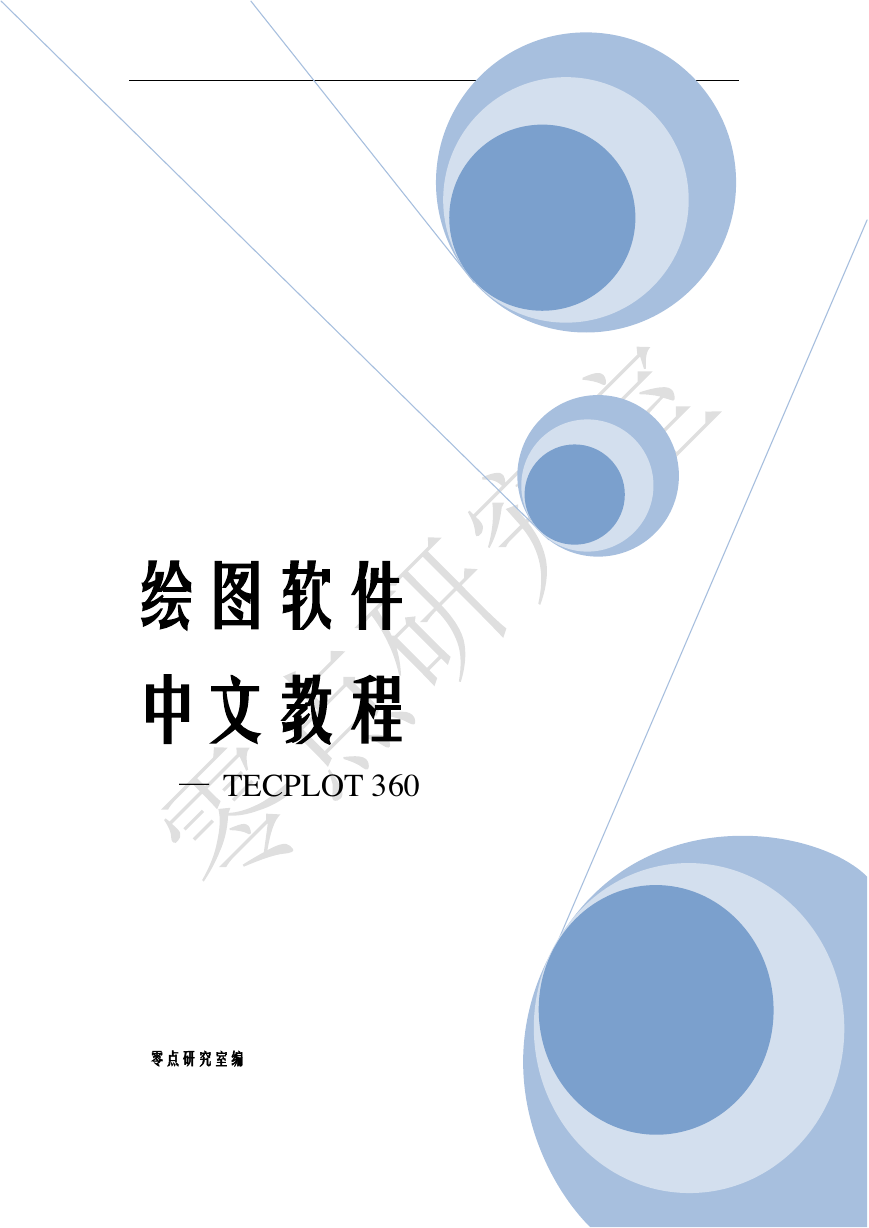
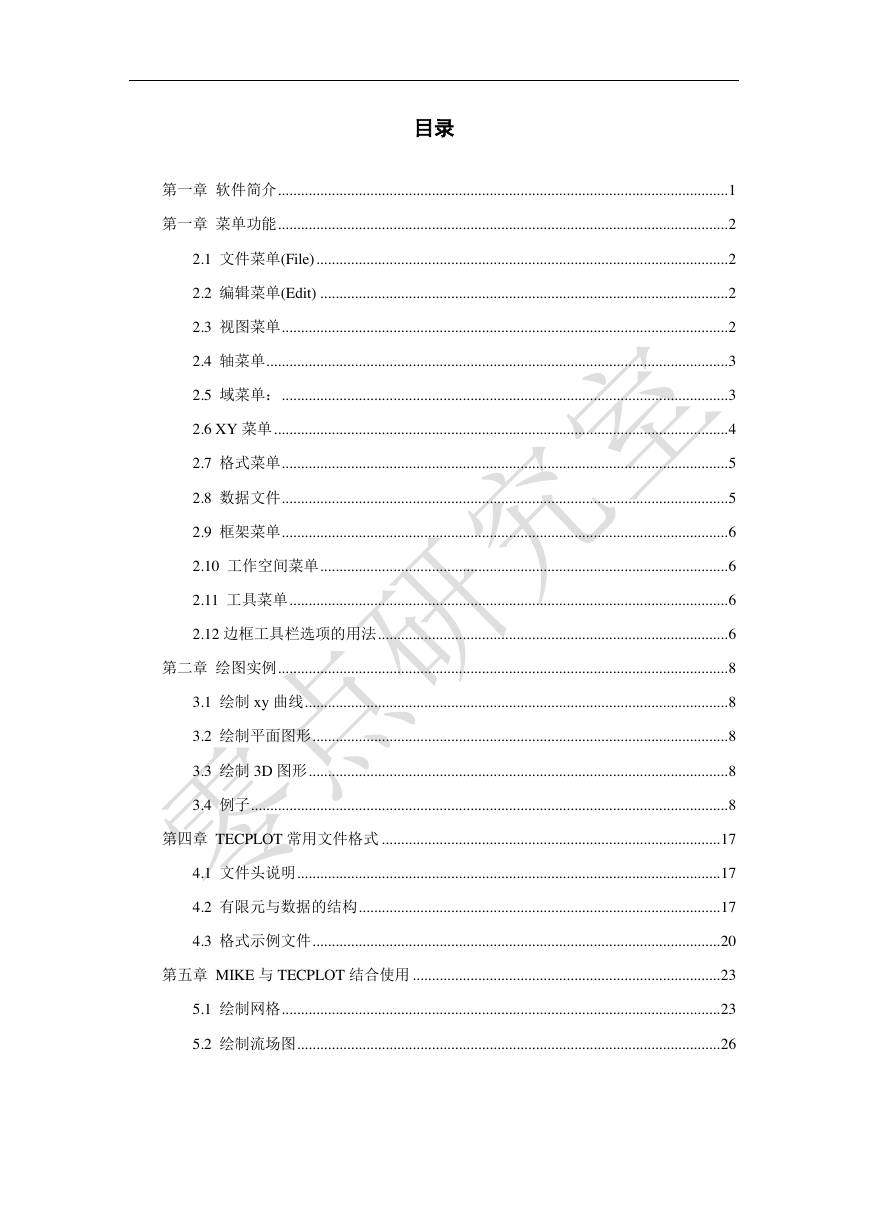
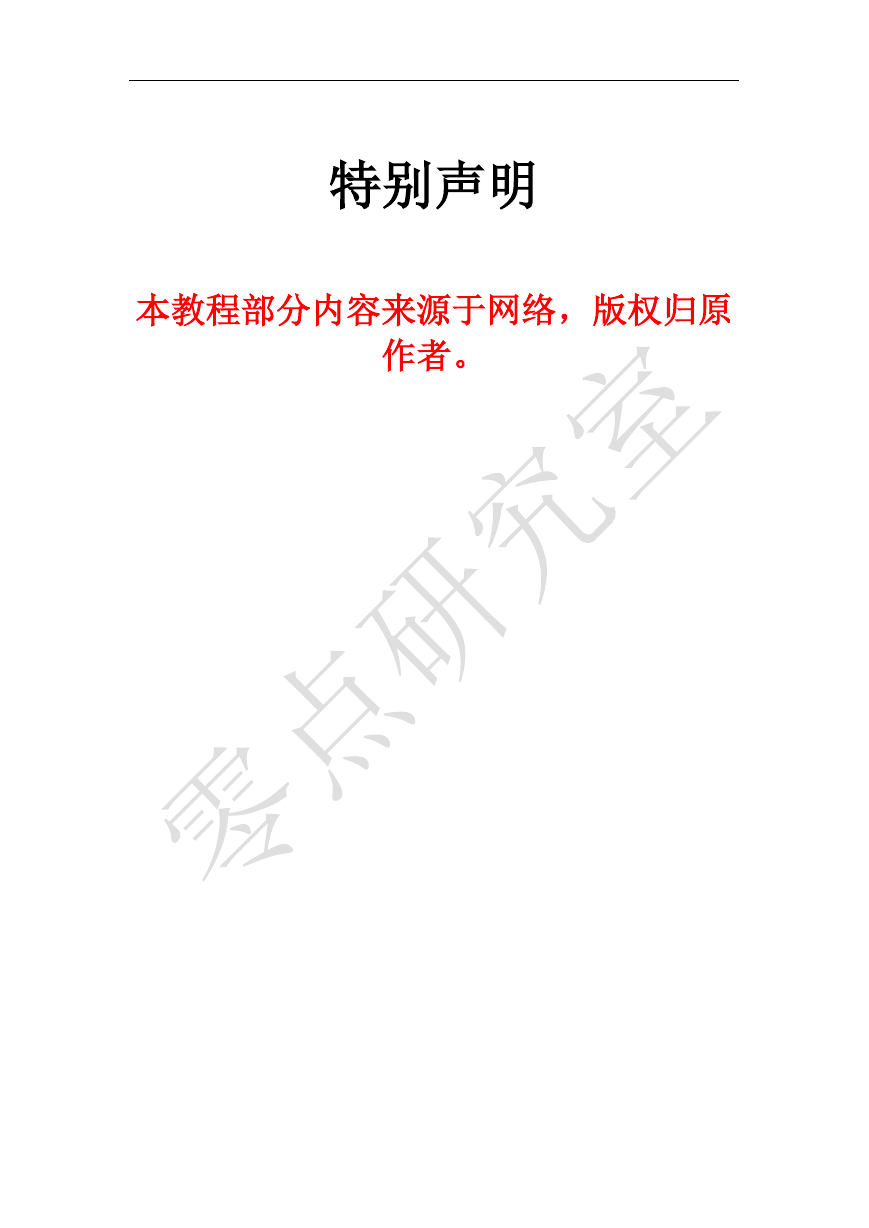
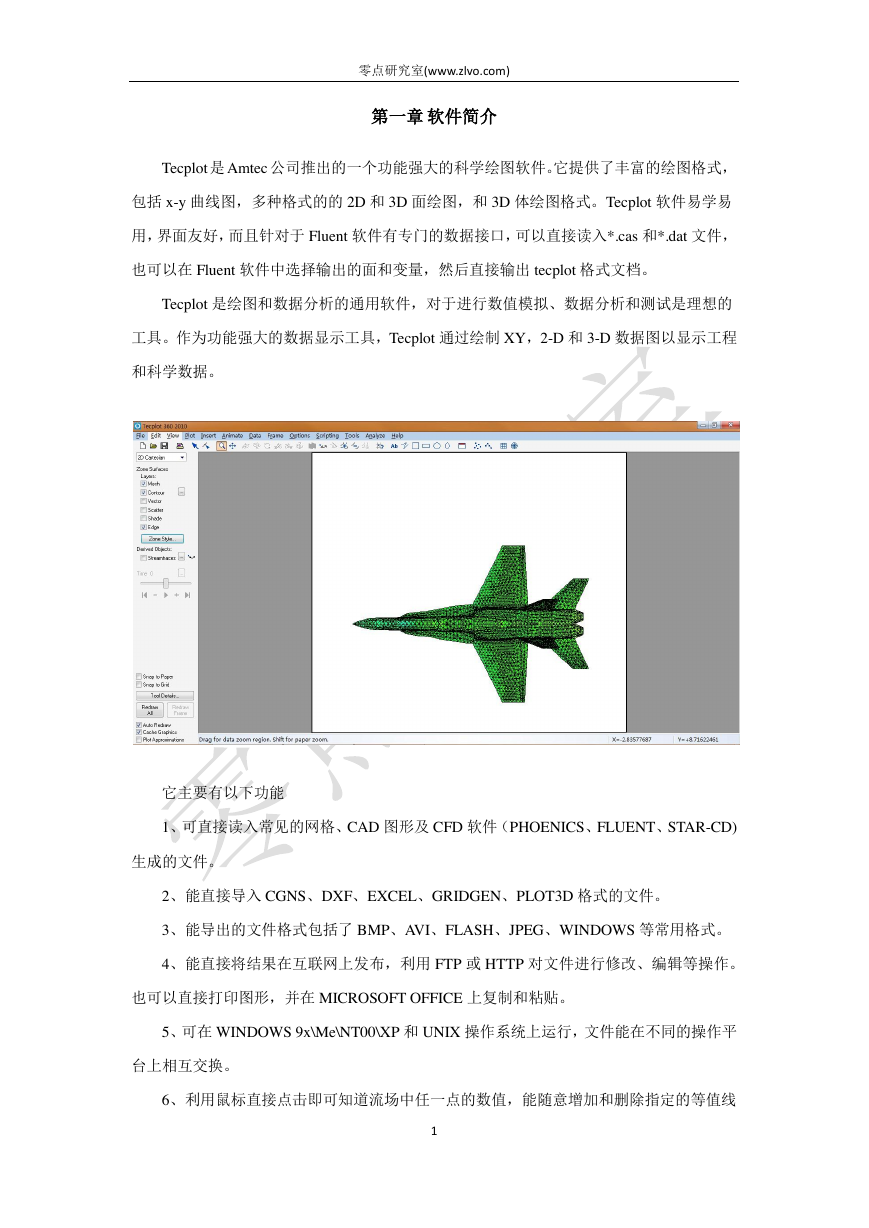


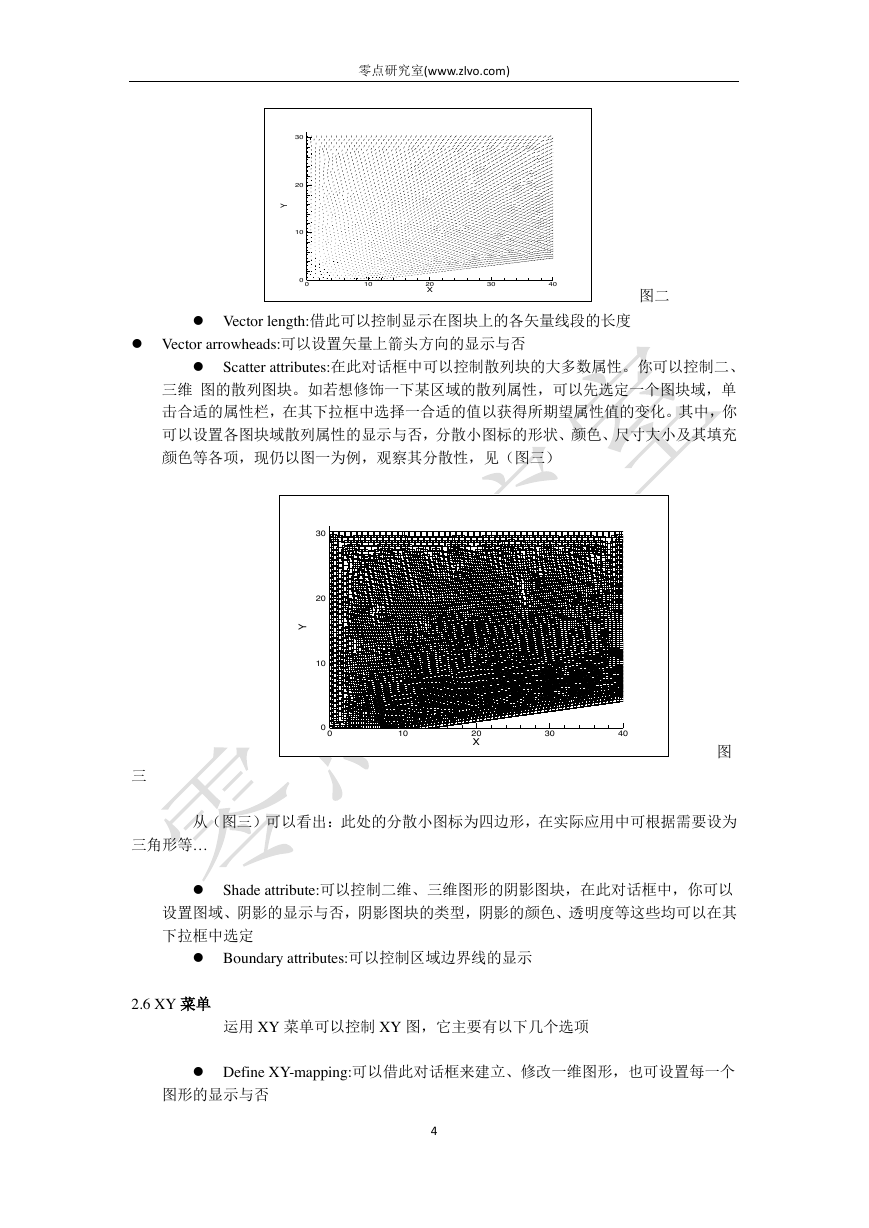
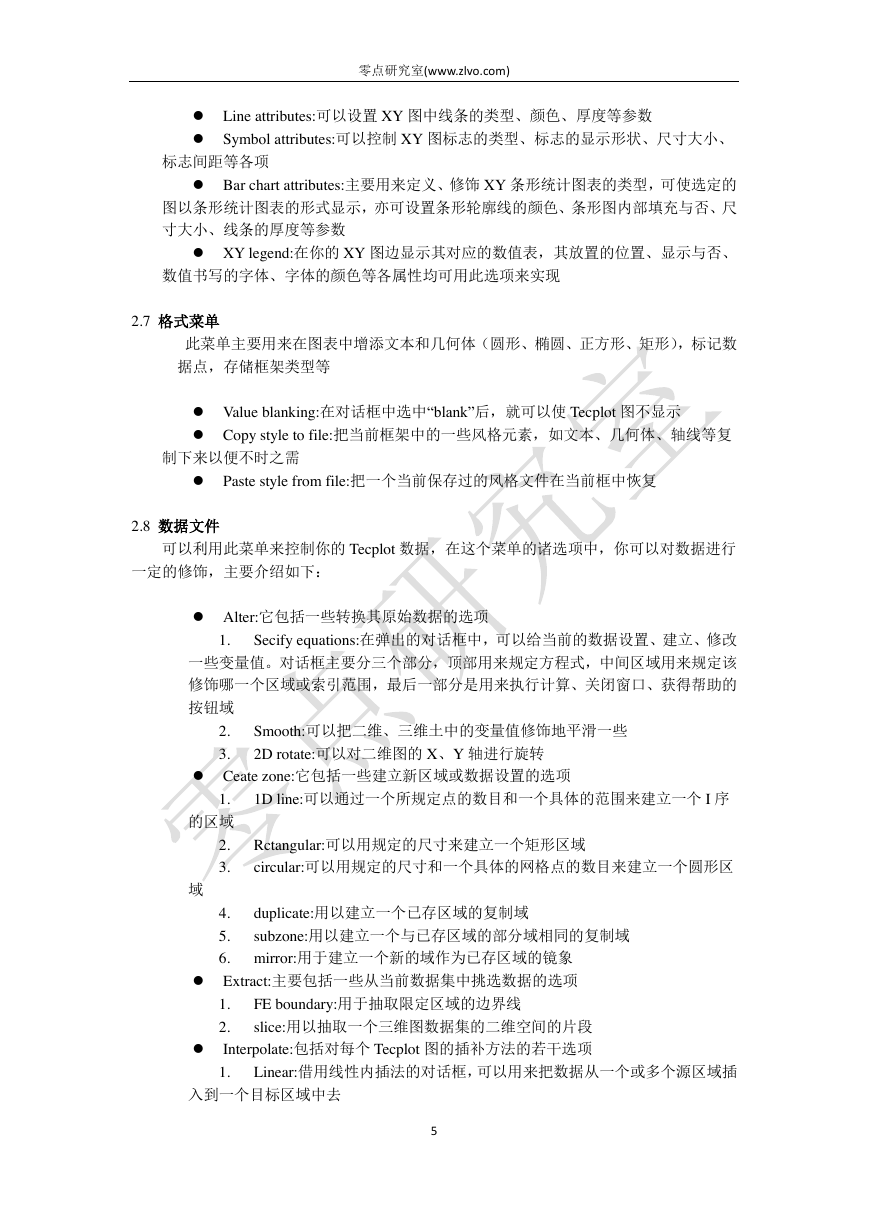
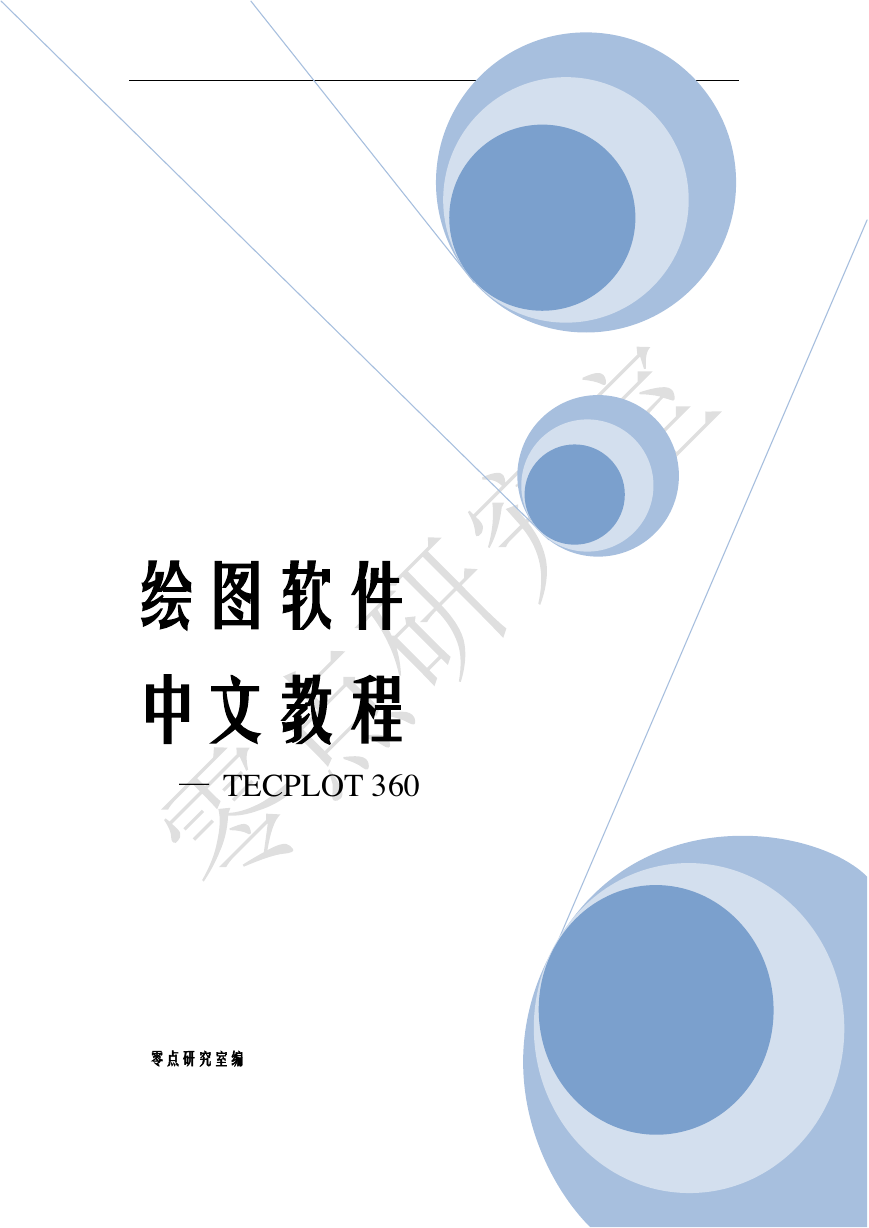
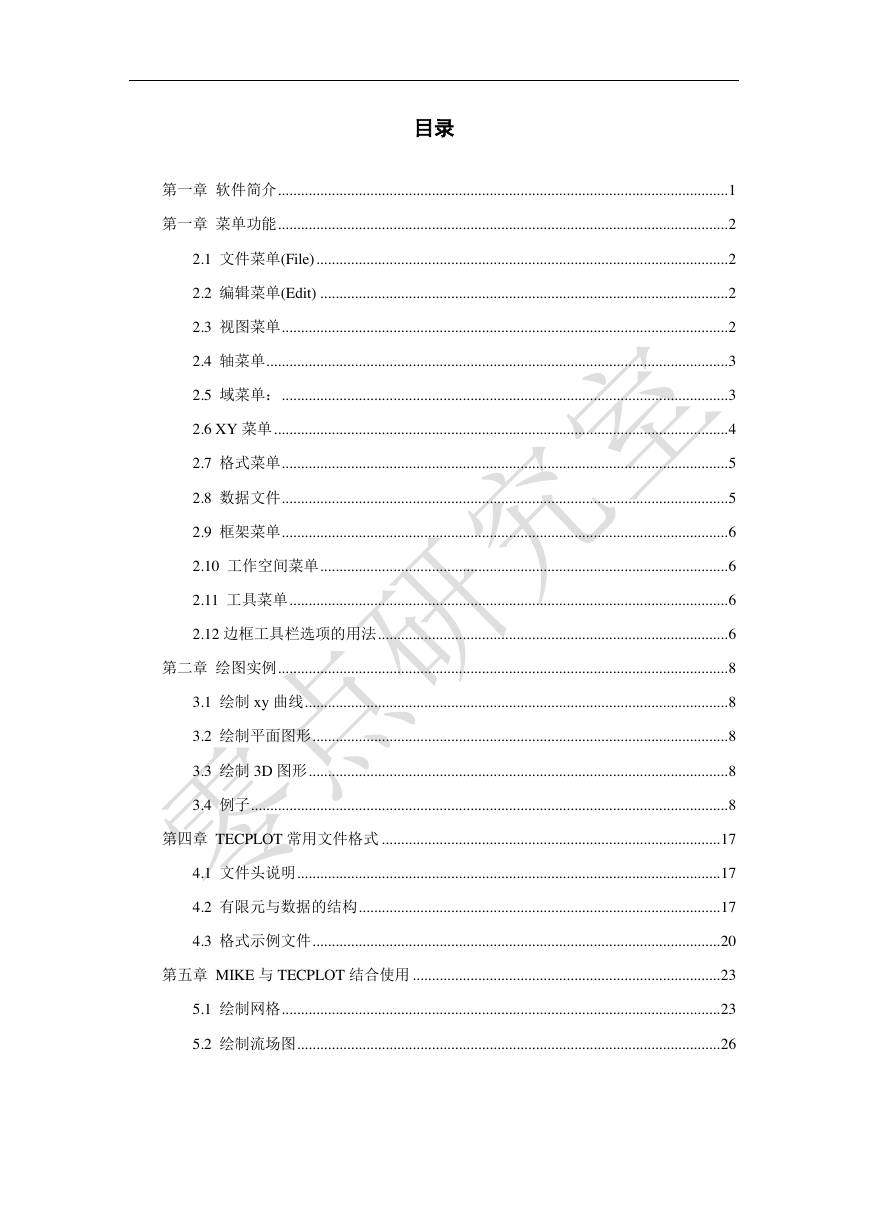
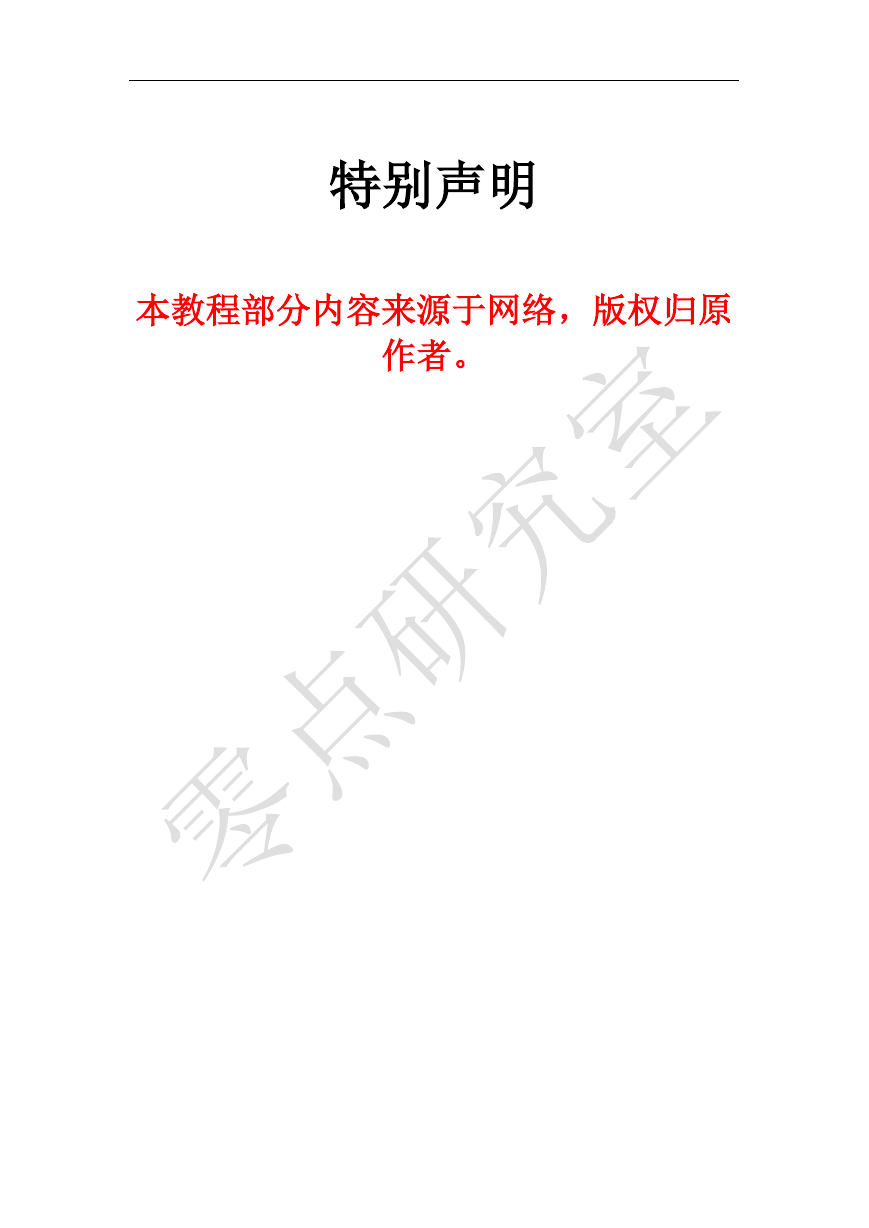
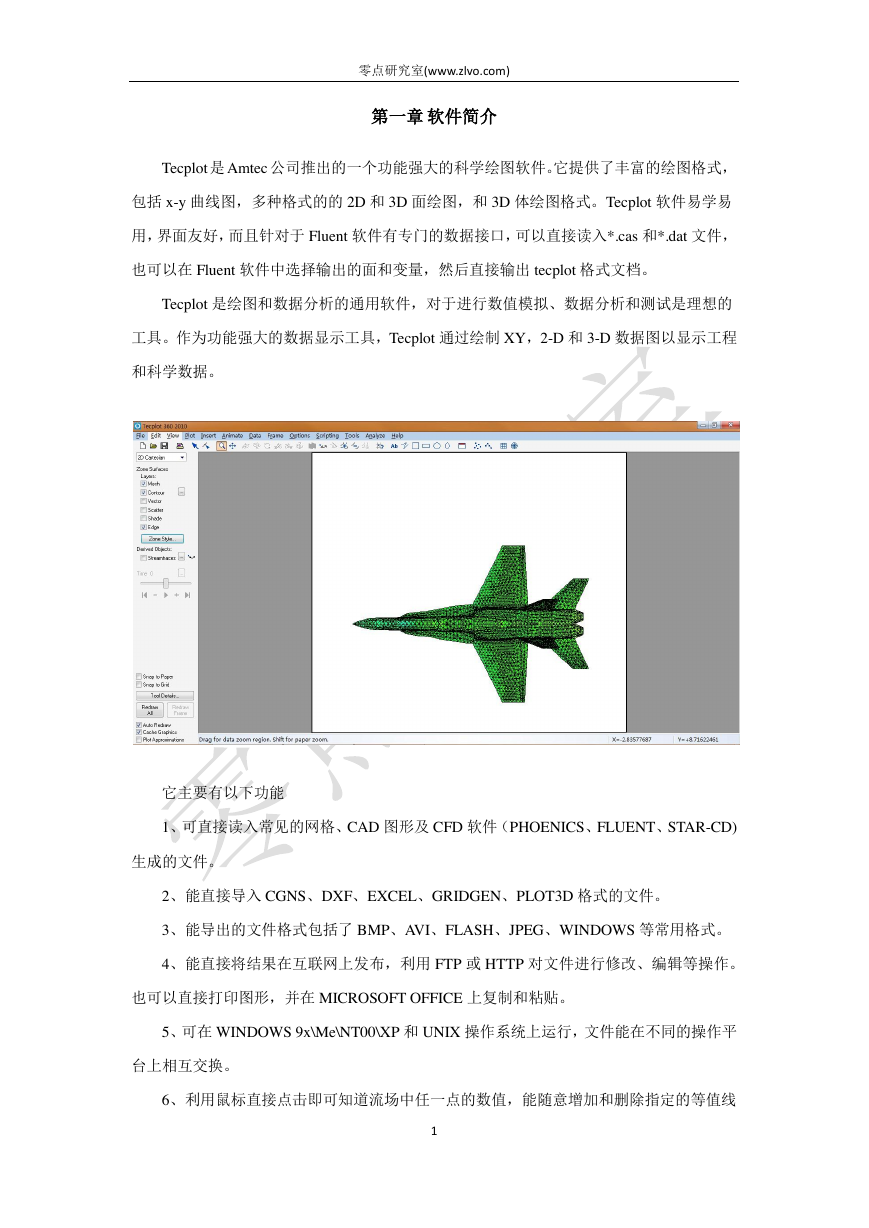


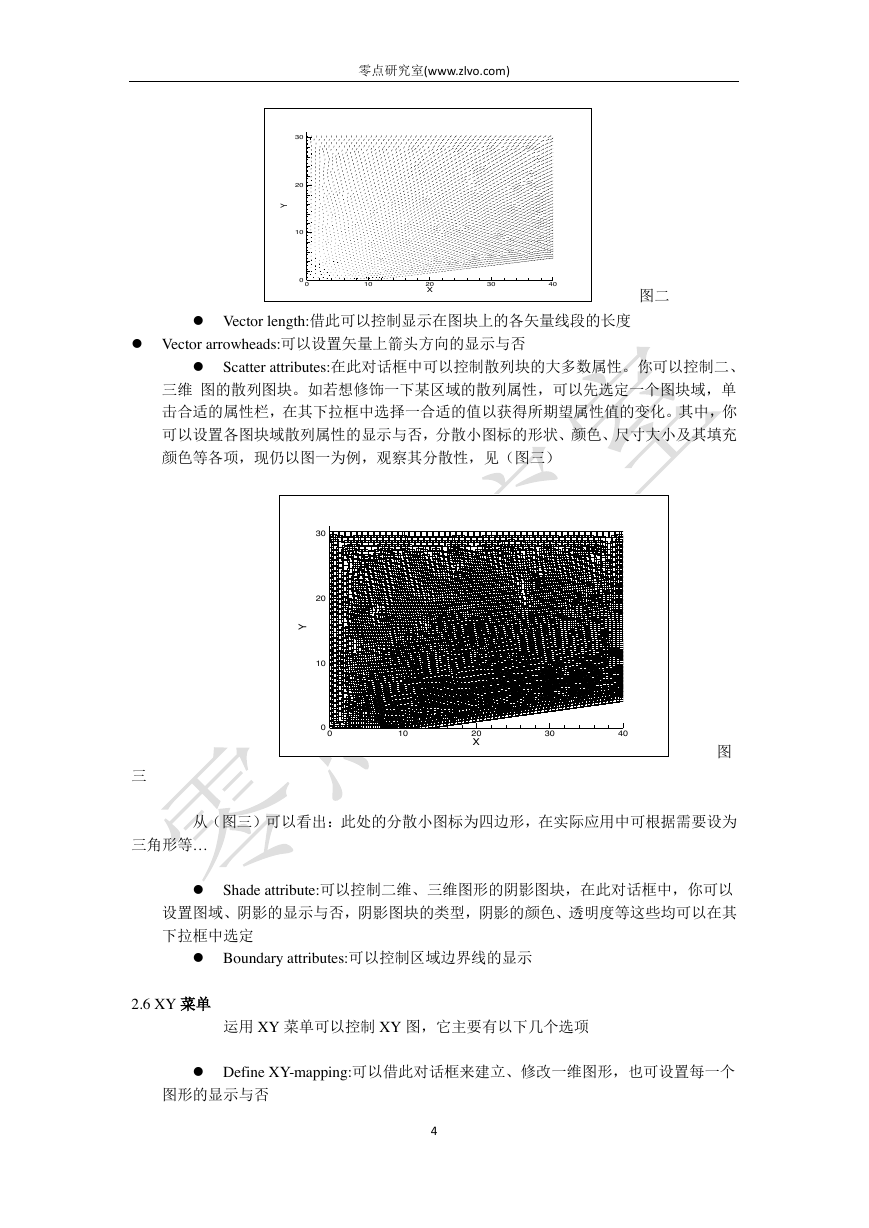
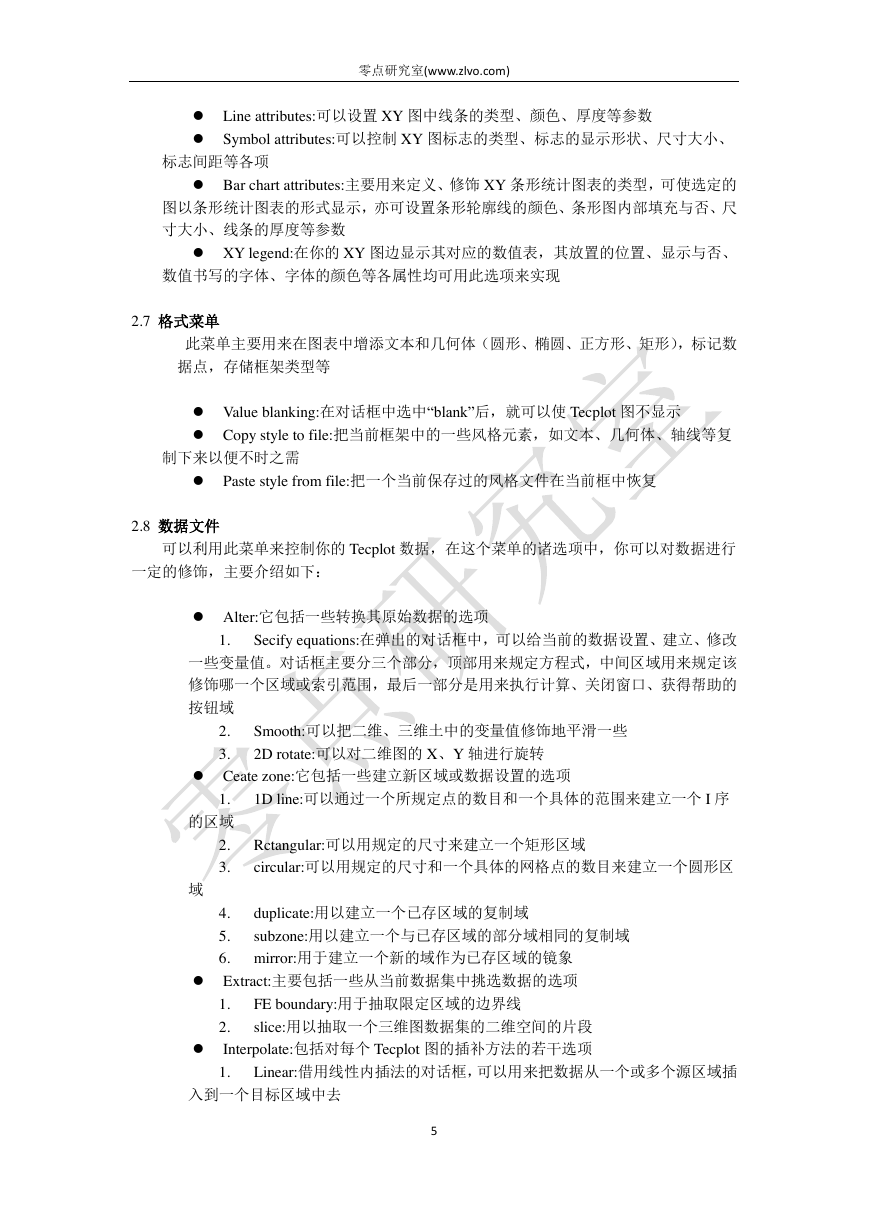
 2023年江西萍乡中考道德与法治真题及答案.doc
2023年江西萍乡中考道德与法治真题及答案.doc 2012年重庆南川中考生物真题及答案.doc
2012年重庆南川中考生物真题及答案.doc 2013年江西师范大学地理学综合及文艺理论基础考研真题.doc
2013年江西师范大学地理学综合及文艺理论基础考研真题.doc 2020年四川甘孜小升初语文真题及答案I卷.doc
2020年四川甘孜小升初语文真题及答案I卷.doc 2020年注册岩土工程师专业基础考试真题及答案.doc
2020年注册岩土工程师专业基础考试真题及答案.doc 2023-2024学年福建省厦门市九年级上学期数学月考试题及答案.doc
2023-2024学年福建省厦门市九年级上学期数学月考试题及答案.doc 2021-2022学年辽宁省沈阳市大东区九年级上学期语文期末试题及答案.doc
2021-2022学年辽宁省沈阳市大东区九年级上学期语文期末试题及答案.doc 2022-2023学年北京东城区初三第一学期物理期末试卷及答案.doc
2022-2023学年北京东城区初三第一学期物理期末试卷及答案.doc 2018上半年江西教师资格初中地理学科知识与教学能力真题及答案.doc
2018上半年江西教师资格初中地理学科知识与教学能力真题及答案.doc 2012年河北国家公务员申论考试真题及答案-省级.doc
2012年河北国家公务员申论考试真题及答案-省级.doc 2020-2021学年江苏省扬州市江都区邵樊片九年级上学期数学第一次质量检测试题及答案.doc
2020-2021学年江苏省扬州市江都区邵樊片九年级上学期数学第一次质量检测试题及答案.doc 2022下半年黑龙江教师资格证中学综合素质真题及答案.doc
2022下半年黑龙江教师资格证中学综合素质真题及答案.doc